Kuten ehkä jo tiedät, vakava ongelma koskee kaikkia viimeisen vuosikymmenen aikana julkaistuja Intel-suorittimia, ARM64-suorittimia ja tiettyjä AMD-suorittimia. Erityisesti väärin muotoiltua koodia voidaan käyttää minkä tahansa muun prosessin yksityisten tietojen varastamiseen, mukaan lukien arkaluontoiset tiedot, kuten salasanat, suojausavaimet ja niin edelleen. Jopa selainta, jossa JavaScript on käytössä, voidaan käyttää hyökkäysvektorina. Jos olet Opera-käyttäjä, voit tehdä seuraavaa.
Mainonta
Jos et ole tietoinen Meltdown- ja Spectre-haavoittuvuuksista, olemme käsitelleet niitä yksityiskohtaisesti näissä kahdessa artikkelissa:
- Microsoft julkaisee hätäkorjauksen Meltdown- ja Spectre-suorittimen virheisiin
- Tässä ovat Windows 7- ja 8.1-korjaukset Meltdown- ja Spectre-suorittimen virheisiin
Lyhyesti sanottuna sekä Meltdown- että Spectre-haavoittuvuudet sallivat prosessin lukea minkä tahansa muun prosessin yksityiset tiedot, jopa virtuaalikoneen ulkopuolelta. Tämä on mahdollista johtuen Intelin toteuttamasta siitä, kuinka heidän suorittimensa hakevat tietoja. Tätä ei voida korjata korjaamalla vain käyttöjärjestelmää. Korjaus sisältää käyttöjärjestelmän ytimen päivittämisen sekä suorittimen mikrokoodipäivityksen ja mahdollisesti jopa joidenkin laitteiden UEFI / BIOS- / laiteohjelmistopäivityksen hyödyntämisen täydelliseksi lieventämiseksi.
kuinka muuttaa nimesi lol
Hyökkäys voidaan suorittaa vain JavaScriptin avulla myös selaimella.
Opera on Chromium-pohjainen verkkoselain. Sen alkuperä löytyy Norjasta, nyt sen omistaa kiinalainen yritys. Ennen versiota 12 selaimella oli oma renderointimoottori Presto, joka ojennettiin Blinkin hyväksi.
Google aikoo lisätä ylimääräistä suojaa mainittuja haavoittuvuuksia vastaan Chromium-versioon 64. Sen jälkeen päivitetty Opera-versio käyttää sitä käyttäjien suojaamiseksi.
Tällä hetkellä voit ottaa koko sivuston eristämisen käyttöön manuaalisesti Operassa suojaamaan mainittuja haavoittuvuuksia vastaan.
Mikä on koko sivuston eristäminen
Sivustojen eristäminen on Chromium-moottorin tietoturvaominaisuus, joka tarjoaa lisäsuojaa tietyntyyppisiä tietoturvavirheitä vastaan. Epäluotettavien verkkosivustojen on vaikeampi käyttää tai varastaa tiliesi tietoja muilla verkkosivustoilla.
Verkkosivustot eivät yleensä pääse toistensa tietoihin selaimen sisällä koodin ansiosta, joka noudattaa samaa alkuperäkäytäntöä. Toisinaan tästä koodista löytyy tietoturvavirheitä, ja haitalliset verkkosivustot voivat yrittää ohittaa nämä säännöt hyökätäksesi muihin verkkosivustoihin. Chrome-tiimin tavoitteena on korjata tällaiset virheet mahdollisimman nopeasti.
Sivustojen eristäminen tarjoaa toisen puolustuslinjan, jotta tällaisten haavoittuvuuksien onnistuminen todennäköisesti vähenee. Se varmistaa, että eri verkkosivustojen sivut laitetaan aina eri prosesseihin, joista jokainen kulkee hiekkalaatikossa, joka rajoittaa prosessin sallittua tekemistä. Se estää myös prosessin vastaanottamasta tietyntyyppisiä arkaluontoisia asiakirjoja muilta sivustoilta. Tämän seurauksena haitallisella verkkosivustolla on vaikeampi varastaa tietoja muilta sivustoilta, vaikka se voisi rikkoa joitain sääntöjä omassa prosessissaan.
Äskettäin kirjoitin miten koko sivuston eristäminen otetaan käyttöön Google Chromessa . Sama voidaan tehdä Operalle.
Suojaa Opera Meltdown- ja Spectre-haavoittuvuuksia vastaan
- Avaa Opera.
- Tyyppi
opera: // flags /? search = enable-site-per-processosoitepalkissa. - Ota lippu 'Tiukka sivuston eristäminen' käyttöön lipun kuvauksen vieressä olevalla painikkeella.
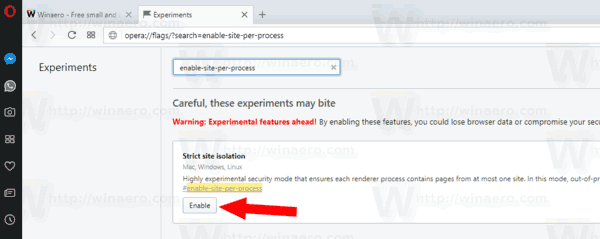
Huomaa, että koko sivuston eristämisen ottaminen käyttöön lisää muistin käyttöä - se voi olla 10-20% enemmän kuin tavallisesti.
On syytä mainita, että Firefox käyttää erilaista suojausmekanismia. Jos olet Firefox-käyttäjä, katso seuraava artikkeli:
Firefox 57.0.4 julkaistu Meltdown- ja Spectre-hyökkäyksen kiertotavalla
Se siitä.

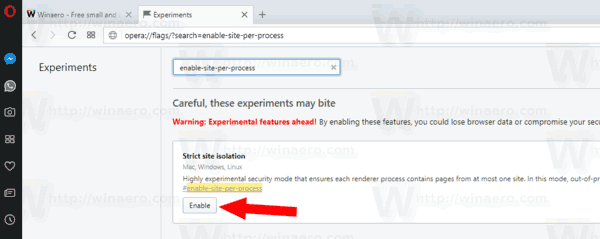








![Kuinka käynnistää reititin uudelleen [Xfinity, Spectrum, Eero, lisää]](https://www.macspots.com/img/routers/88/how-restart-router-xfinity.jpg)